excel怎么把重复值合并到一个单元格 excel合并重复项并求和
excel怎么把重复值合并到一个单元格?拥有丰富功能与强大函数公式的excel表格软件可以很好的帮助用户提高工作效率,比如在日常数据表格编辑中,想要用重复项合并到一个单元格中并求和,这样能够节省时间,excel合并重复项并求和的详细教程电脑系统之家小编分享给大家。
excel怎么把重复值合并到一个单元格:
1、用户在电脑上打开excel软件,并来到表格文件的编辑页面上来进行设置
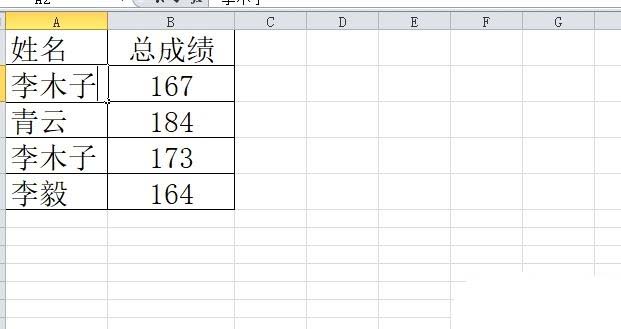
2、接着在页面上方的菜单栏中点击数据选项,将会显示出相关的选项卡,用户选择其中的合并计算选项

3、在打开的合并计算窗口中,用户在引用位置方框中按下右侧的坐标拾取器选项
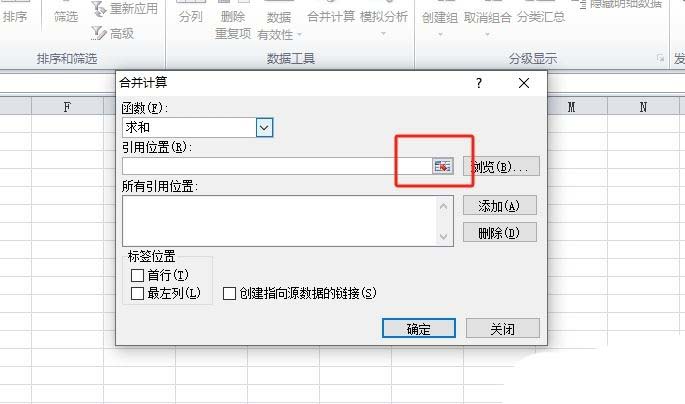
4、这时在表格编辑页面上,用户选中其中需要汇总的数据并按下右侧的坐标拾取器选项
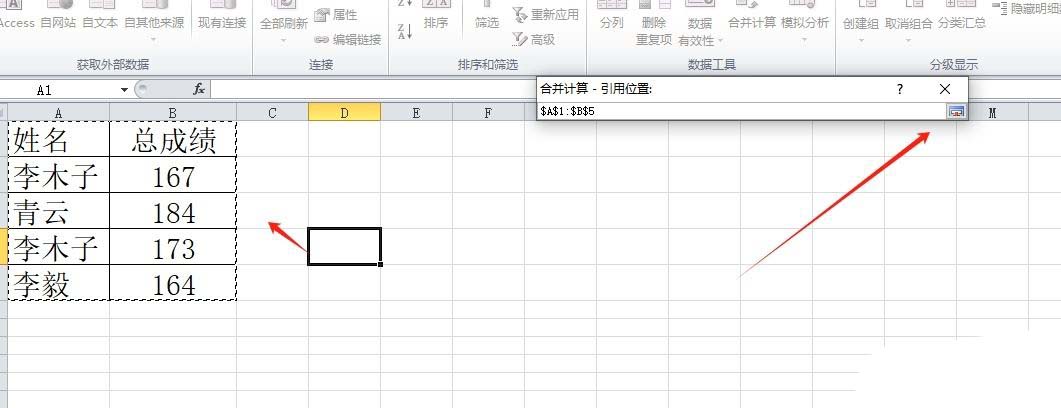
5、然后回到合并计算窗口中,用户按下添加按钮,并勾选标签位置板块中的首行和最左列选项
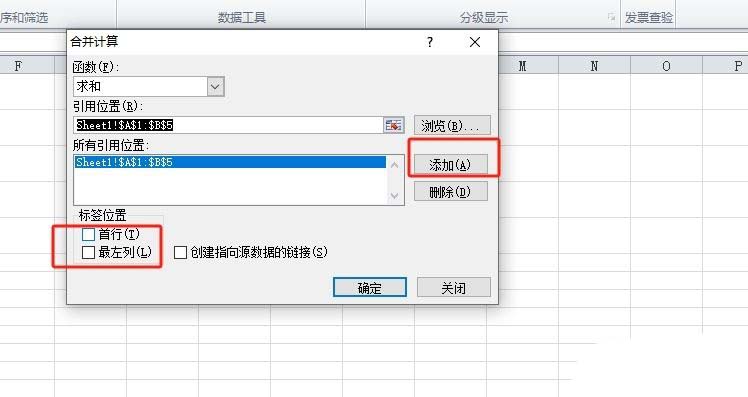
6、完成设置后,用户直接在窗口的右下角按下确定按钮即可解决问题
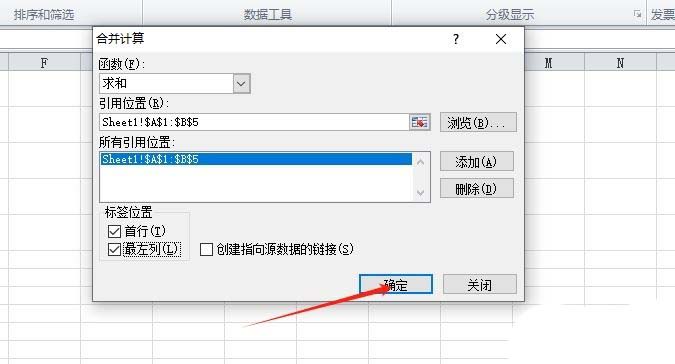
7、此时回到表格文件的编辑页面上,就会发现成功合并出来的数据结果了,如图所示
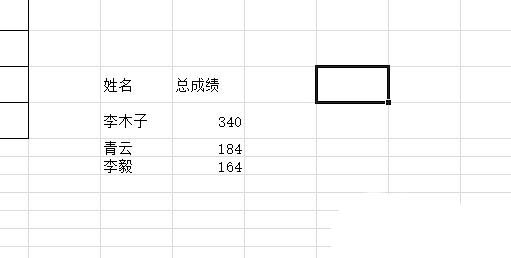
最新推荐
-
miui11透明壁纸怎么设置 小米11设置透明壁纸

miui11透明壁纸怎么设置?通过让自己手机的壁纸显得透明,看起来更有个性,在miui11中,自带了设置透 […]
-
wps的文档怎么设置密码保护 wps文档加密设置密码

wps的文档怎么设置密码保护?wps文档不仅支持用户自由的编辑文本数据,也支持用户对自己隐私进行保护,通过 […]
-
win7开机自动启动软件怎么关 win7系统禁用开机启动项在哪

win7开机自动启动软件怎么关?在电脑使用过程中,用户安装的软件应用都会默认在电脑开机时候自己启动,这就导 […]
-
win11截图保存路径怎么改 win11截图在哪个文件夹
win11截图保存路径怎么改?很多用户都会对想要保存的图片素材进行截图保存,那在win11系统中,截图默认 […]
-
win10桌面图标有防火墙标志怎么办 电脑软件图标有防火墙的小图标怎么去掉

我们的桌面图标总是想要保持美观,但有时候会发现上面多了几个电脑防火墙的标志,变得很丑,那么win10桌面图标有防火墙标志怎么去掉呢。
-
怎么把默认显卡改为独立显卡 win10显卡切换到独显

怎么把默认显卡改为独立显卡?独立显卡的性能优于主板自带的集成显卡,现在许多电脑都配备了双显卡,然而许多用户 […]
热门文章
miui11透明壁纸怎么设置 小米11设置透明壁纸
2wps的文档怎么设置密码保护 wps文档加密设置密码
3win7开机自动启动软件怎么关 win7系统禁用开机启动项在哪
4win11截图保存路径怎么改 win11截图在哪个文件夹
5win10桌面图标有防火墙标志怎么办 电脑软件图标有防火墙的小图标怎么去掉
6怎么把默认显卡改为独立显卡 win10显卡切换到独显
7华硕笔记本怎么设置ssd为第一启动盘 华硕电脑设置固态硬盘为启动盘
8win10锁屏设置幻灯片自动播放不生效怎么解决
9win7与win10如何建立局域网共享 win10 win7局域网互访
10笔记本win7怎么创建wifi win7电脑设置热点共享网络
随机推荐
专题工具排名 更多+





 闽公网安备 35052402000378号
闽公网安备 35052402000378号